Collegamenti rapidi alle procedure di questa pagina:
• |
• |
• |
• |
• |
È possibile creare canali, importarli in altre applicazioni oppure generarli in base alla luminosità e all'oscurità di una delle varie sorgenti.
Si può creare un canale da una selezione oppure creare un nuovo canale vuoto. È anche possibile creare un nuovo canale copiandone uno esistente.
| Per salvare una selezione in un canale |
1 |
Fare clic su uno strumento di selezione nella Casella degli strumenti ed effettuare
una selezione.
|
2 |
Scegliere Finestra |
3 |
Nel pannello Canali, fare clic sul pulsante Salva selezione come canale |
4 |
Digitare un nome nella casella Nome.
|
Per visualizzare il pannello Canali è anche possibile premere Comando + 5
(Mac) o Ctrl + 5 (Windows).
|
Per ulteriori informazioni, vedere Salvare e combinare selezioni.
|
| Per creare un nuovo canale vuoto |
• |
Nel pannello Canali, effettuare una delle operazioni seguenti:
|
• |
Fare clic sul pulsante Opzioni canale |
• |
Fare clic sul pulsante Nuovo canale |
| Per copiare un canale |
1 |
Nel pannello Canali, selezionare un canale dall’elenco.
|
2 |
Fare clic sul pulsante Opzioni canale |
3 |
Nella finestra di dialogo Duplica canale, scegliere Nuovo dalla casella di riepilogo
Destinazione.
|
È inoltre possibile copiare un canale in un canale esistente in modo che il
canale esistente venga sostituito. Per effettuare questa operazione, selezionare
il canale esistente nella casella di riepilogo Destinazione.
|
Corel Painter permette di generare un canale in base alle aree chiare e scure di un certo numero di sorgenti, inclusi il pattern, la carta e le origini di clonazione. È anche possibile creare un canale basato su una gamma di colori.
| Per generare un canale in base alla luminanza |
1 |
Nel pannello Canali, effettuare una delle operazioni seguenti:
|
• |
Per generare un nuovo canale, selezionare il canale RGB dall’elenco.
|
• |
Per sostituire un canale, selezionarlo dall’elenco.
|
2 |
Fare clic sul pulsante Opzioni canale |
3 |
Nella finestra Nuovo da, selezionare nella casella di riepilogo una delle opzioni
seguenti:
|
• |
Carta: usa la texture carta corrente per creare il canale.
|
• |
Tratti pennello 3D: crea un canale basato sulla differenza tra l’immagine
corrente e l’origine di clonazione. Se non viene selezionata nessuna origine di
clonazione, Corel Painter usa il pattern corrente. Per informazioni sui cloni,
vedere Canali alfa.
|
• |
Selezione originale: importa la selezione dal documento di origine clonazione.
Questa funzione consente di trasferire una selezione da un documento a un
altro. Per risultati ottimali, le dimensioni dell’origine e del documento di lavoro
dovrebbero corrispondere. Affinché questa opzione sia disponibile, è necessario
definire un file di origine di clonazione e creare una selezione in questo file. Per
informazioni sui cloni, vedere Clonazione e campionamento dell'immagine.
|
• |
Luminanza immagine: crea un canale basato sulle aree chiare e scure
dell’immagine corrente. Affinché l'opzione Luminanza immagine sia efficace,
l’immagine deve essere ad alto contrasto. Le immagini a basso contrasto
producono un canale quasi uniforme, senza chiare distinzioni tra le aree
selezionate e quelle protette.
|
• |
Luminanza originale: crea un canale basato sulle aree chiare e scure
dell’immagine di origine della clonazione. Questa opzione permette di
importare un'immagine nel canale. Se non viene selezionata nessuna origine di
clonazione, Corel Painter usa il pattern corrente.
|
• |
Colore corrente: crea un canale basato sui pixel del colore primario corrente. Le
aree del colore corrente sono protette e viene selezionato il resto dell’immagine.
Si potrebbe usare lo strumento Contagocce per selezionare un colore
dall’immagine prima di usare l’opzione Colore corrente.
|
Per invertire il canale, fare clic sul pulsante Inverti canale |
Un canale può avere 256 valori al suo interno, come un’immagine in scala di
grigio. Invertire un canale equivale a creare il negativo di un’immagine in
scala di grigio. Ad esempio, un pixel con 80% di luminanza avrà 20% di
luminanza quando invertito. Un pixel con 30% di luminanza avrà 70% di
luminanza quando invertito.
|
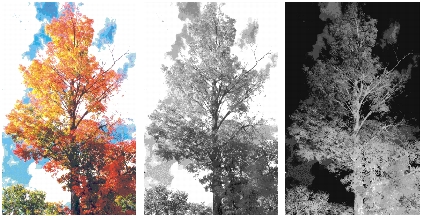
Un’immagine (a sinistra), i canali creati usando la luminanza immagine (al centro) e invertendo la luminanza immagine (a destra).
| Per generare un canale basato sul colore |
1 |
Nel pannello Canali, effettuare una delle operazioni seguenti:
|
• |
Per generare un nuovo canale, selezionare il canale RGB dall’elenco.
|
• |
Per sostituire un canale, selezionarlo dall’elenco.
|
2 |
Fare clic sul pulsante Opzioni canale |
3 |
Con la finestra di dialogo Colore aperta, fare clic nella finestra del documento per
selezionare un colore.
|
Il colore selezionato rappresenta il centro della gamma di colori usata per creare il canale. |
4 |
Nella finestra di dialogo Colore, regolare i cursori Entità H (tonalità), Entità S
(saturazione) ed Entità V (valore).
|
Questi cursori controllano la gamma selezionata. Si possono trascinare gli estremi della gamma in entrambe le direzioni. |
5 |
Regolare i cursori Sfumatura H (tonalità), Sfumatura S (saturazione) e Sfumatura V
(valore) per controllare la sfumatura ai bordi dello spazio cromatico.
|
Questo consente di attenuare i bordi del canale. |
Per invertire il canale, fare clic sul pulsante Inverti canale |
Il riquadro Anteprima nella finestra di dialogo Colore mostra i canali come
una sovrapposizione di colore rosso sull’immagine. È possibile trascinare il
riquadro Anteprima per vedere le altre parti dell’immagine.
|
Quando i file RGB creati in Photoshop vengono aperti in Corel Painter, tutto ciò che è contenuto nei canali alfa (dal quarto canale in poi) apparirà come canale in Corel Painter. Viceversa, quando si salva il file di Corel Painter in formato Photoshop, i canali vengono posti nel quarto canale e nei successivi.
|
|
Copyright 2012 Corel Corporation. Tutti i diritti riservati.